四、传输步骤 (Transfer Steps)
下面是通过蓝牙传输软件的具体步骤。
1. 在发送设备上选择软件 (Select Software on Sending Device)
在发送设备上找到要传输的软件文件。通常可以在文件管理器中找到下载的APK文件或其他格式的文件。
2. 选择分享选项 (Select Share Option)
长按要传输的软件文件,选择“分享”或“发送”选项。在弹出的分享菜单中,选择蓝牙作为传输方式。
3. 选择接收设备 (Select Receiving Device)
在蓝牙设备列表中,找到并选择接收设备。确保接收设备已开启蓝牙并处于可被发现状态。
4. 配对设备 (Pair Devices)
如果是第一次连接这两个设备,系统可能会要求进行配对。按照提示输入配对码,完成设备配对。
5. 开始传输 (Start Transfer)
一旦设备配对成功,传输将自动开始。根据文件大小,传输可能需要几秒到几分钟不等。传输完成后,接收设备上会收到通知。
五、安装软件 (Installing Software)
在接收设备上接收到软件后,需要进行安装。
1. 找到下载的文件 (Locate Downloaded File)
在接收设备上,打开文件管理器,找到刚刚传输的软件文件。通常会在“蓝牙”或“下载”文件夹中找到。
2. 开始安装 (Start Installation)
点击软件文件,按照提示进行安装。在Android设备上,可能需要允许安装来自未知来源的应用。在iOS设备上,通常需要通过iTunes或其他工具进行安装。
3. 完成安装 (Complete Installation)
安装完成后,可以在应用列表中找到新安装的软件。打开软件,确认其正常运行。
六、注意事项 (Precautions)
在使用蓝牙传输软件时,有一些注意事项需要牢记。
1. 文件大小限制 (File Size Limitations)
蓝牙传输适合小型文件,较大的软件文件可能会导致传输失败或耗时过长。建议在传输较大文件时考虑其他方式。
2. 安全性 (Security)
确保传输的软件来源可靠,避免传输恶意软件或病毒。定期更新设备的安全软件,以保护设备安全。
3. 蓝牙干扰 (Bluetooth Interference)
蓝牙传输可能受到其他无线设备的干扰,确保在信号良好的环境中进行传输。
4. 设备兼容性 (Device Compatibility)
确保发送和接收设备之间的兼容性,特别是在软件格式和操作系统版本方面。
七、总结 (Conclusion)
蓝牙传输软件是一种方便快捷的方式,可以轻松实现设备之间的数据共享。通过本文的介绍,相信读者能够掌握蓝牙传输软件的基本步骤和注意事项。无论是在工作中还是生活中,蓝牙都能为我们提供便利,让我们更高效地使用各种应用程序和软件。希望大家能够在实践中灵活运用蓝牙技术,享受科技带来的便利。
.内容摘自:https://www.xmcye.com/news/179358.html返回搜狐,查看更多